Si vous êtes un utilisateur régulier de Kodi, vous avez peut-être entendu le conseil d’utiliser un réseau privé virtuel. Obtenir un bon VPN est important pour votre sécurité Internet générale, mais surtout si vous allez utiliser des add-ons pour Kodi. CyberGhost est l’une des options les plus conviviales des fournisseurs. Grâce à son interface simple et à sa multitude de paramètres automatiques, vous n’avez pas besoin de beaucoup de connaissances techniques pour rester en sécurité. Ne laissez pas la simplicité vous tromper: sous le capot, vous trouverez le pouvoir d’un VPN offrant des fonctions de sécurité sans pareil.
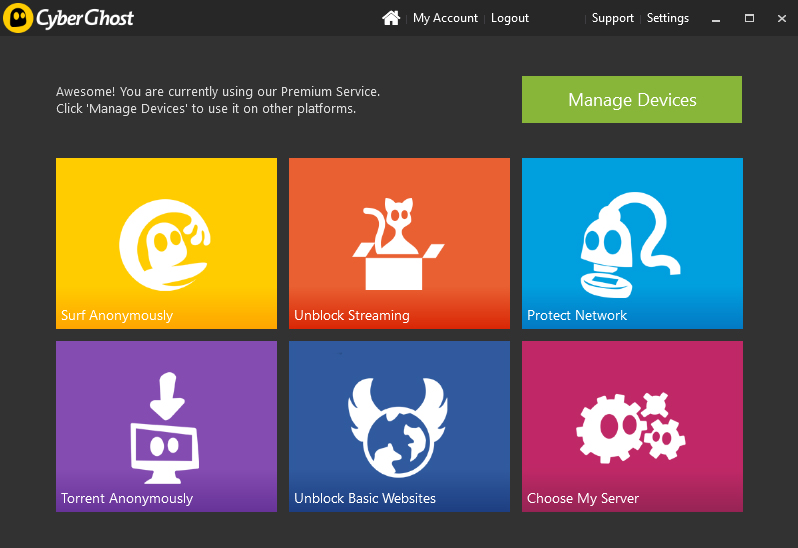
Mais vous vous demandez peut-être: Comment utilisez-vous réellement CyberGhost et Kodi ensemble?? Continuez à lire pour apprendre comment installer CyberGhost sur Kodi, ainsi que quelques conseils pour tirer le meilleur parti du service de cet excellent fournisseur avec votre logiciel de diffusion multimédia en continu préféré.
Comment obtenir un VPN GRATUIT pendant 30 jours
Si vous avez besoin d’un VPN pendant un court séjour, par exemple, vous pouvez obtenir gratuitement notre VPN classé au premier rang. ExpressVPN comprend une garantie de remboursement de 30 jours. Vous devrez payer pour l’abonnement, c’est un fait, mais cela permet accès complet pendant 30 jours et ensuite vous annulez pour un remboursement complet. Leur politique d'annulation, sans poser de questions, est à la hauteur de son nom.
Pourquoi les utilisateurs Kodi ont besoin d'un VPN
Il y a deux raisons principales pour lesquelles les utilisateurs de Kodi doiventobtenir un VPN: à des fins de sécurité et pour contourner les restrictions régionales. Nous allons d'abord aborder la question de la sécurité. Bien que le logiciel Kodi lui-même soit gratuit, sûr et totalement légal, son architecture à source ouverte permet à quiconque d'écrire des extensions pour le logiciel. Cela signifie que bon nombre des add-ons que vous voyez, comme ceux qui vous permettent de télécharger ou de diffuser des films, des émissions de télévision et de la musique, ne sont pas officiellement pris en charge par Kodi.
C’est un motif de prudence, car beaucoup de cesles add-ons tiers vous permettent de diffuser gratuitement du contenu protégé par le droit d'auteur. Et normalement, lorsque vous utilisez une connexion Internet non sécurisée, votre fournisseur de services Internet sera en mesure de voir tous les sites que vous visitez et tous les fichiers que vous téléchargez. Si votre fournisseur de services Internet intercepte le streaming ou le téléchargement illégal de contenu, il peut prendre des mesures telles que de vous expulser de son réseau ou même de communiquer vos informations à la police pour qu'elle vous poursuive.
Pour éviter ces problèmes juridiques lors de l’utilisation de Kodi, vous avez besoin d’un VPN tel que CyberGhost. Le logiciel de ce fournisseur veille à votre sécuritéen cryptant toutes vos données afin que votre FAI et tout autre observateur extérieur ne puissent pas voir les sites que vous visitez ou suivre votre activité en ligne. Un VPN vous permet également de vous connecter à un serveur d'un autre pays afin de vous permettre de contourner les restrictions de contenu régionales. Par exemple, vous pouvez regarder gratuitement la BBC de l'extérieur du Royaume-Uni ou CBC / Radio-Canada de l'extérieur du Canada à l'aide d'un VPN.
CyberGhost - Idéal pour les utilisateurs de Kodi

CyberGhost est un VPN exceptionnel pour les utilisateurs Kodiqui offre des connexions rapides, de sorte que vous pouvez diffuser des vidéos en haute définition à l'aide de modules complémentaires sans aucune mise en mémoire tampon ni chargement lent L'offre de sécurité est également solide, grâce à un cryptage puissant de 256 bits et à une politique d'absence de journalisation. Prises ensemble, ces fonctionnalités garantissent que vous pouvez utiliser vos modules complémentaires sans vous soucier des problèmes juridiques de votre fournisseur de services Internet.
Si vous avez besoin de contourner les restrictions régionales,alors vous pouvez choisir n’importe quel serveur parmi le vaste réseau de 1300 serveurs dans 40 pays différents. Cela inclut les serveurs situés aux États-Unis, au Japon, en Inde, au Royaume-Uni, en France, au Canada, en Australie et dans bien d’autres. Consultez la liste complète des serveurs disponibles à l'adresse https://www.cyberghostvpn.com/en_GB/vpn-server.
Le logiciel est facile à installer et à utiliser, comme nous allons le montrer ci-dessous, et il est disponible pour iOS, Android, Windows et Mac OS.
Lisez notre revue complète de CyberGhost ici.
Comment installer le logiciel CyberGhost sous Windows
À des fins d’illustration, nous vous montrerons commentInstallez le logiciel sous Windows. Utilisateurs d'autres systèmes d'exploitation, ne craignez rien! CyberGhost propose sur son site Web des guides d’installation pratiques pour Mac et Linux. Pour iOS et Android, vous pouvez simplement trouver l'application CyberGhost dans l'App Store ou le Play Store et installer le logiciel à partir de celui-ci. Facile!
Voici comment installer le logiciel CyberGhost sous Windows:
- S'inscrire pour un compte CyberGhost
- Ceci fait, ouvrez votre navigateur Web et chargez cette page: https://www.cyberghostvpn.com/en_GB/apps/windows-vpn
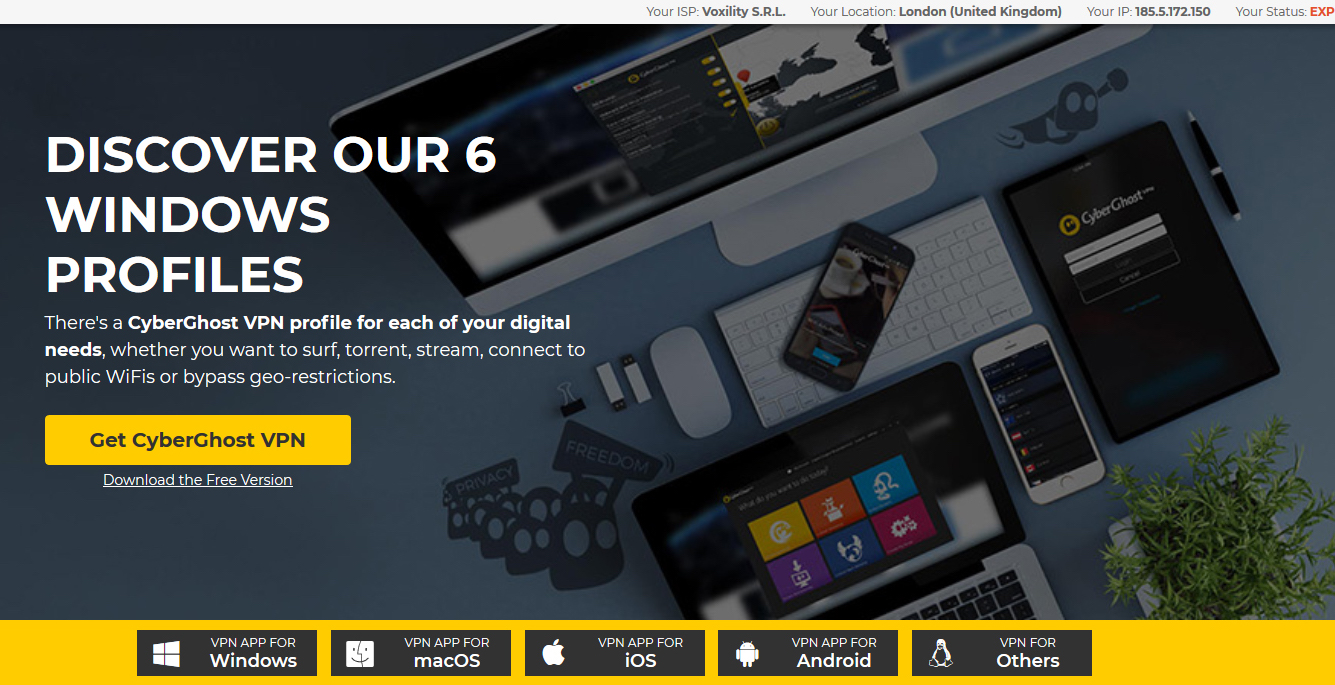
- Cliquez sur Téléchargez la version gratuite pour commencer à télécharger le logiciel

- Votre navigateur vous dira que vous ouvrez un fichier .exe. Cliquer sur Enregistrer le fichier et enregistrez le fichier sur votre bureau
- Une fois le téléchargement terminé, double clic sur le fichier .exe pour démarrer le processus d'installation de CyberGhost
- L'assistant d'installation de CyberGhost va démarrer. Vous devez d'abord Acceptez Les termes et conditions
- Maintenant, le logiciel téléchargera plus de fichiers et commencera l'installation. Attendez, cela ne devrait prendre que quelques minutes
- Une fois le logiciel installé, votre navigateur ouvrira automatiquement le site Web CyberGhost. Utilisez vos identifiants pour s'identifier à votre compte
- Une fois connecté à CyberGhost, vous pouvez commencer à utiliser le VPN pour vous protéger lorsque vous utilisez Kodi!
Comment utiliser le logiciel CyberGhost avec Kodi
Maintenant que le logiciel a tous été installé, nouspouvez l’utiliser pour chiffrer toutes les données que votre appareil envoie sur Internet. Une fois que vous êtes connecté à un serveur VPN, vous pourrez utiliser Kodi sans vous soucier des tiers qui espionnent votre activité. Vous pouvez également utiliser le logiciel pour ajuster certains paramètres afin de vous offrir la meilleure expérience, telle que le blocage des publicités et des sites Web malveillants.
Voici comment configurer et utiliser le logiciel CyberGhost pour l'utiliser au mieux avec Kodi:
- Avant d'ouvrir Kodi, commencez par ouvrir le logiciel CyberGhost. Le logiciel est facile à utiliser et comporte six options principales sur la page d'accueil:
- Surfez anonymement
- Débloquer le streaming
- Protéger le réseau
- Torrent anonymement
- Débloquer des sites Web de base
- Choisissez mon serveur
- Normalement, vous pouvez simplement cliquer sur Protéger le réseau pour démarrer le VPN. Une page d’options s’affiche et vous cliquez sur Démarrer la protection Internet configurer le VPN pour protéger vos données
- Cependant, comme nous utilisons Kodi, nous allons modifier certains paramètres afin d’obtenir la connexion VPN qui convient à nos besoins. Nous allons sélectionner Choisissez mon serveur de la page d'accueil
- Cela fera apparaître une grande liste de serveurs tousdans le monde entier auquel vous pouvez vous connecter. Le nom de chaque pays et son drapeau sont à gauche, avec des informations sur le serveur à droite. Il existe également une option en haut pour accéder rapidement à votre Favoris et ton Dernière utilisation les serveurs
- En haut de cette liste se trouvent des onglets que vous pouvez utiliser pour organiser la liste en fonction de divers facteurs, tels que Tous les serveurs, Le plus vide, Le plus encombré, Le plus rapide des serveurs, NoSpy server, Torrent, et Fonctionnalités supplémentaires. Il y a aussi une loupe en haut à droite que vous pouvez utiliser pour rechercher un serveur particulier auquel vous souhaitez vous connecter.

- Maintenant nous allons choisir un serveur se connecter à. Si nous utilisons Kodi, nous voudrons peut-être nous connecter à un serveur situé aux États-Unis pour pouvoir visionner gratuitement du contenu comme des vidéos comme Comedy Central. Alternativement, vous pouvez vous connecter à Canada pour regarder le contenu de CBC, la Grande-Bretagne pour regarder le contenu de la BBC ou tout autre serveur de pays pour regarder le contenu régional de ce pays

- Dans cet exemple, nous supposerons que vous souhaitez vous connecter à un serveur situé aux États-Unis. Quand vous cliquez sur le nom du pays, une liste des serveurs disponibles dans ce pays apparaîtra. Vous devriez regarder les données à droite pour trouver le meilleur serveur pour vos besoins:
- Charge de l'utilisateur est une représentation de combien ce serveur esten cours d'utilisation, en fonction du nombre d'utilisateurs connectés actuellement. Si la charge du serveur est trop élevée, il risque de ne pas fonctionner du tout ou pas du tout. Toutefois, si vous souhaitez que votre adresse IP soit partagée avec de nombreux autres utilisateurs pour un meilleur anonymat, vous préférerez peut-être vous connecter à un serveur plus occupé. Aujourd’hui, nous supposerons que vous souhaitez un serveur rapide. Tous les serveurs dont la charge est inférieure à 70% fonctionneront parfaitement.
- Torrent montre soit une coche ou une croix pour indiquersi le trafic torrent est autorisé sur ce serveur. Comme la plupart des add-ons Kodi n’utilisent pas de torrents, nous supposerons que vous n’avez pas besoin de cela. Donc, vous pouvez choisir n’importe quel serveur ici, qu’il ait une croix ou une croix
- Ping indique à quelle vitesse le serveur répond à undemande. Ceci est lié à, mais pas la même chose, à une indication de la vitesse à laquelle le serveur fonctionnera réellement. Le ping est le plus important pour les joueurs en ligne qui ont besoin d’une connexion sans délai. Choisissez n'importe quel serveur avec un ping raisonnablement bas
- Favoris est l'outil que vous pouvez utiliser pour ajouter un serveur à votre dossier de favoris pour plus tard. Cliquez simplement sur l'icône et une étoile apparaîtra, ce qui signifie que le serveur a été ajouté à vos favoris.
- Sélectionnez le serveur que vous voulez en cliquant dessus une fois. Avant de nous connecter au serveur, nous allons toutefois modifier certains paramètres.
- Maintenant, allez à Fonctionnalités supplémentaires dans le menu du haut

- Vous verrez les options suivantes:
- Bloquer les sites Web malveillants qui détecte les sites dangereux. Activer cette
- Bloquer les publicités pour filtrer autant d'annonces que possible. Activer cette
- Bloquer le suivi en ligne pour empêcher les sites de surveiller, d’enregistrer et d’enregistrer des informations sur vos activités sur Internet. Activer cette
- Compression de données est une technique pour économiser l’utilisation des données en compressant les données entrantes sur votre appareil. Laissez cette désactivée Lorsque vous utilisez Kodi, vous ne souhaitez pas que votre flux vidéo soit compressé, car il aura l'air moche.
- Redirection automatique HTTPS est un paramètre pour utiliser par défaut HTTPS crypté au lieu de HTTP non crypté, ce qui est toujours une bonne idée à utiliser lorsqu'il est disponible. Activer cette
- Vitesse extra, qui reste activé par défaut
- Une fois que vous avez ajusté ces paramètres à votre convenance, cliquez sur Relier pour démarrer la connexion VPN

- Vous verrez un De liaison message pendant la connexion du VPN, ce qui ne devrait prendre que quelques secondes
- Une fois la connexion établie, vous pouvez voir des informations sur la connexion comme le Emplacement, votre adresse IP, et le temps que la connexion a été active pour

Il y a encore un réglage que nous allonsrégler. Nous allons faire en sorte que le logiciel CyberGhost démarre automatiquement et se connecte chaque fois que vous allumez votre ordinateur. Vous n'avez donc pas à revenir en arrière et à suivre toutes ces étapes lorsque vous souhaitez utiliser Kodi.
- Pour cela, cliquez sur Paramètres en haut à droite du logiciel

- Regarde dans le Général onglet et trouver Exécuter automatiquement au démarrage du système. Activer ce réglage
- Maintenant, cherchez Exécuter ce profil au démarrage. Dans le menu déroulant, sélectionnez Choisissez mon serveur. Maintenant, activez cette option aussi
- CyberGhost va maintenant démarrer automatiquement et se connecter au serveur que nous venons de choisir chaque fois que vous allumez votre ordinateur.
- Nous sommes prêts à commencer à utiliser Kodi. Comme notre connexion VPN est opérationnelle, toutLes données envoyées à ou depuis Kodi seront cryptées et transmises via le serveur du réseau privé virtuel. Cela signifie que vous pouvez diffuser en continu sans vous soucier de votre FAI, mais vous pouvez également contourner les blocs de régions pour accéder au contenu à l'aide de modules complémentaires tels que iPlayer WWW ou Comedy Central.
- Ouvre Kodi et utiliser le logiciel normalement, sachant que vous êtes en sécurité et protégé pendant que vous le faites
Conclusion
Kodi est l'un de nos médias préféréslogiciel du centre, avec des centaines d’add-ons que vous pouvez utiliser pour diffuser des films, des émissions de télévision, de la musique, etc. Cependant, beaucoup de ces add-ons fonctionnent d'une manière un peu moins que légale. C’est finalement à vous d’utiliser ce logiciel de manière responsable, mais même si vous restez dans le droit chemin, les FAI ont tendance à s’en prendre à tout le trafic Kodi, qu’il soit légal ou non.
Pour rester en sécurité lorsque vous utilisez Kodi, c’estd'utiliser un VPN comme CyberGhost. Cela crypte toutes vos données de sorte que personne ne puisse voir ce que vous faites en ligne ou si vous diffusez en continu. Un VPN vous permet également de contourner les restrictions régionales d'accès au contenu d'autres pays.
Nous vous avons montré comment installer CyberGhostlogiciel et comment le configurer pour obtenir la meilleure connexion pour vos besoins. Une fois que vous avez suivi ces instructions, vous pourrez utiliser Kodi en toute sécurité sans vous soucier des problèmes juridiques de votre fournisseur de services Internet. Avez-vous essayé le logiciel CyberGhost? Ou préférez-vous utiliser un autre VPN avec Kodi? Parlez-nous de cela dans les commentaires ci-dessous.













commentaires